![]() 렉시b 프로 운전중에 발(풋 스위치)로 컨트롤 해보세요
렉시b 프로 운전중에 발(풋 스위치)로 컨트롤 해보세요
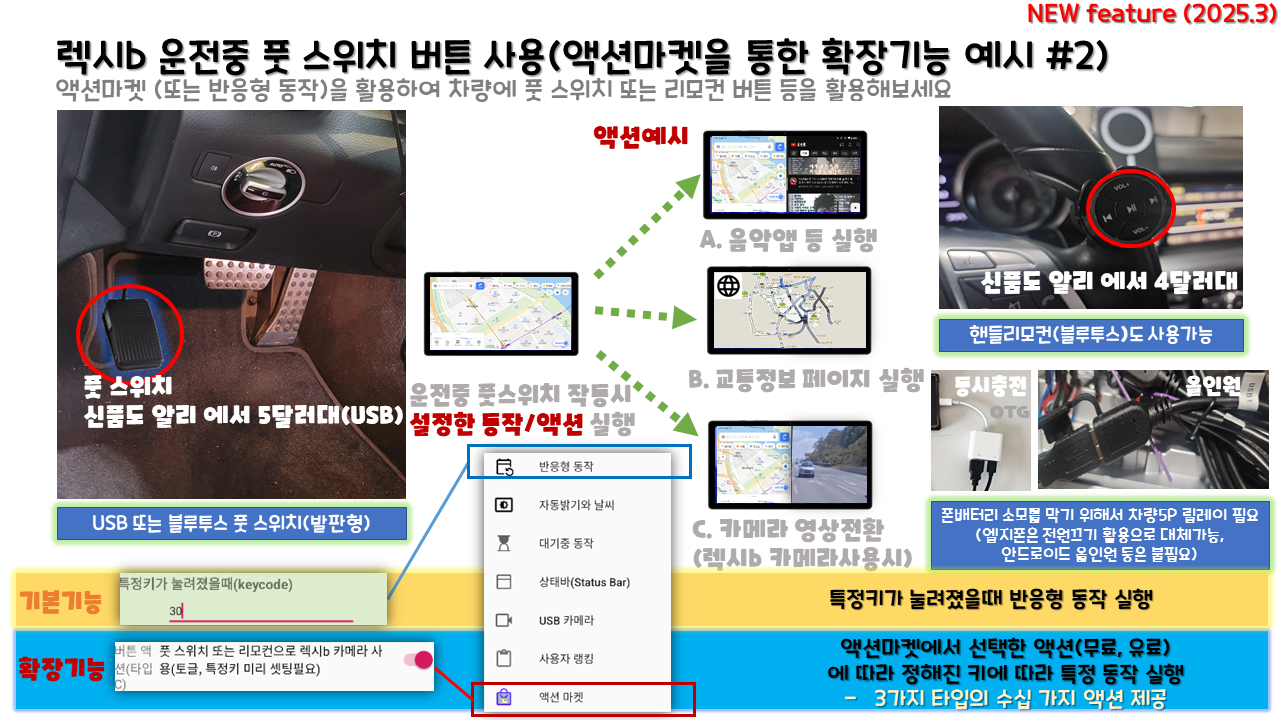
![]() 렉시b 프로 안드로이드올인원 접근성 풀림 문제 해결
렉시b 프로 안드로이드올인원 접근성 풀림 문제 해결
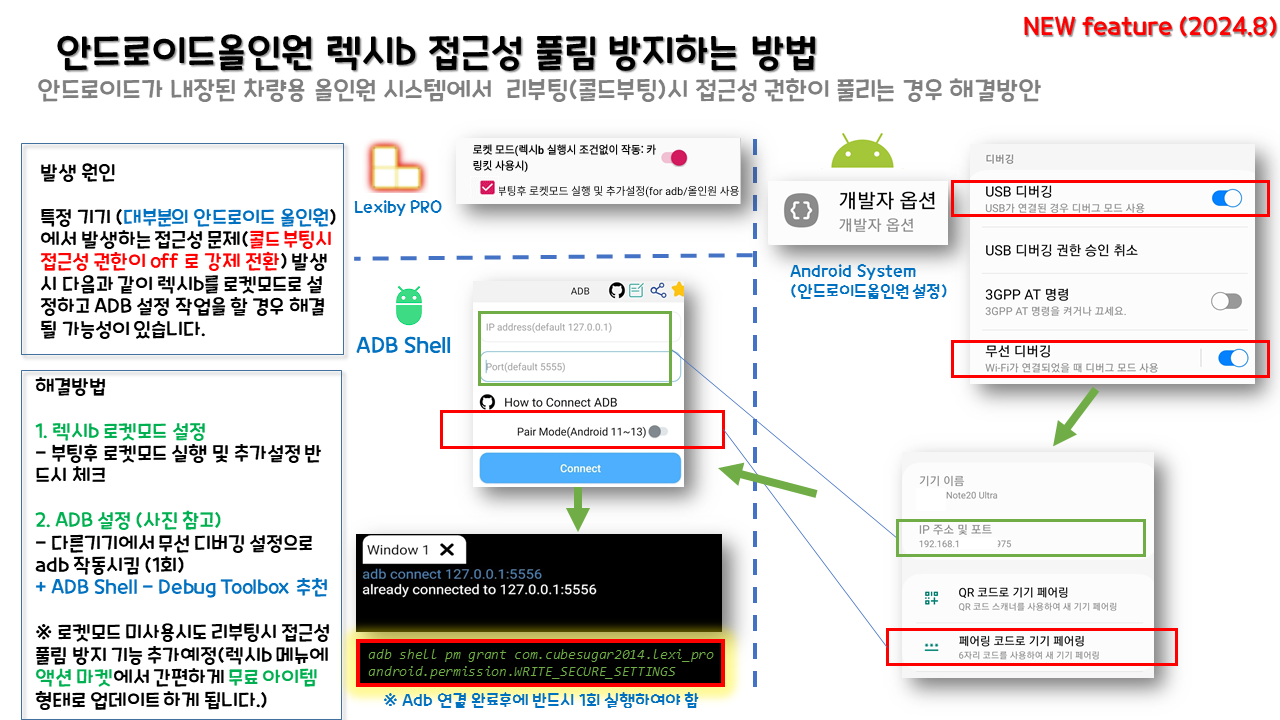
![]() 렉시b 프로 OBDPEAK K50 (K50Q, T30 등) 접근성 부여 문제 해결
렉시b 프로 OBDPEAK K50 (K50Q, T30 등) 접근성 부여 문제 해결
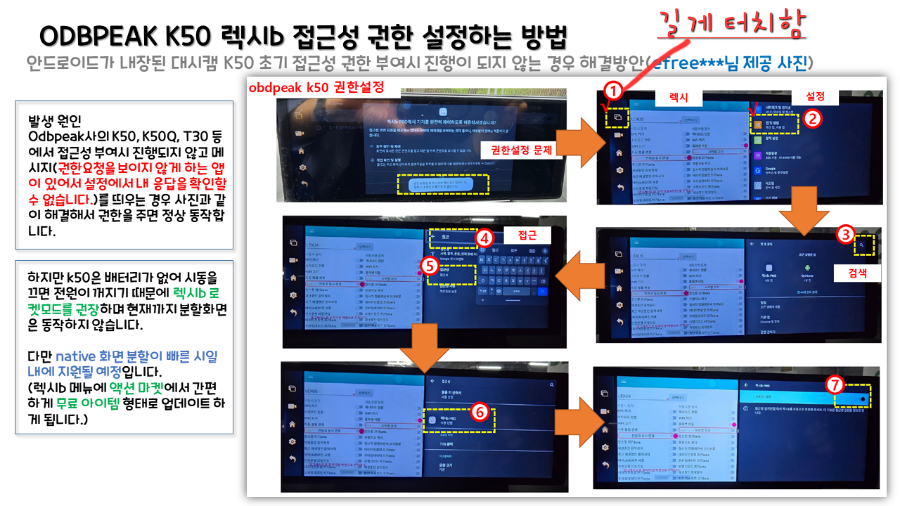
렉시b 프로,바이크,데스크(2023.3)- 자동밝기와 날씨 (for 조도센서 없는 테블릿), 알림창 터치로 앱실행(화면분할) 추가

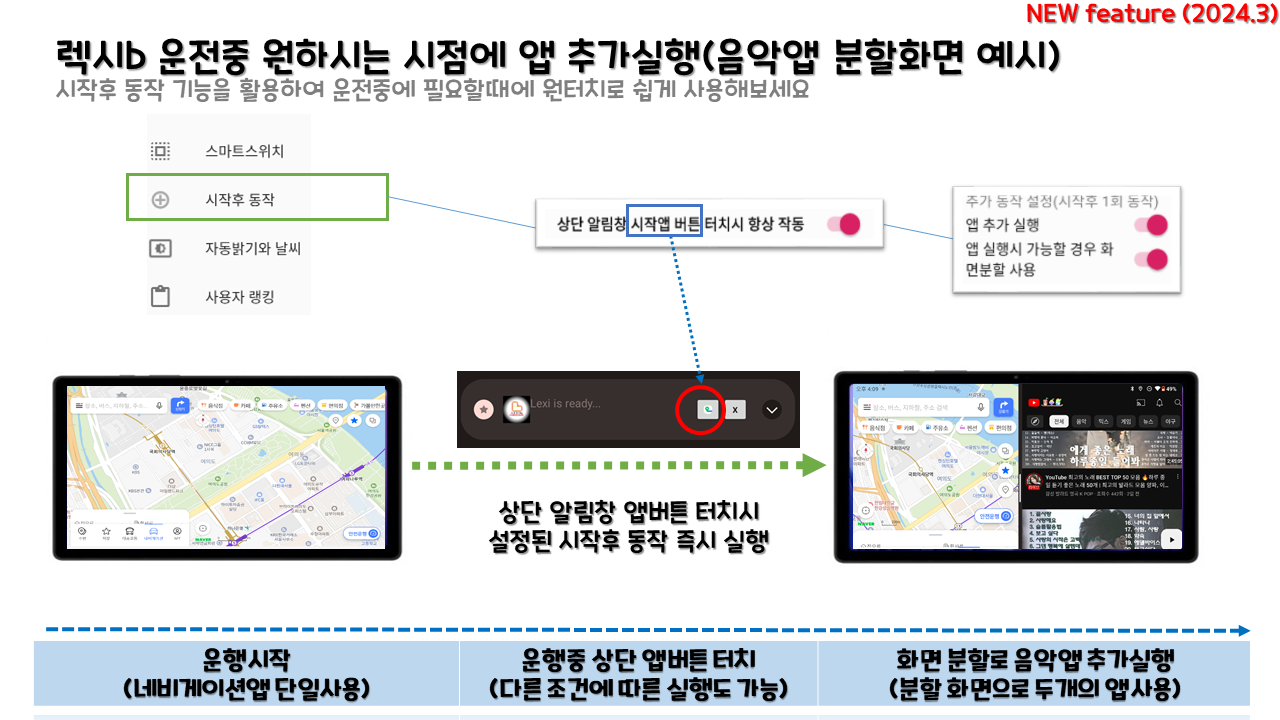
접근성 권한 설정하는 방법 안내
시스템 업그레이드 등으로 갑자기 접근성 관련 알림이 나오는 경우 아래 그림을 참고하셔서 접근성 권한만 다시 부여하시고 사용하시면 됩니다

긴급 안내, 갤럭시 one ui 6.0 적용시 분할모드가 팝업모드로 바뀝니다.
팝업모드에서는 원하는 위치와 크기로 분할화면을(시작후 동작을 사용하면 최대 3개) 각각 배치할 수 있으나 추후 삼성쪽에서 ui 재변경시 영향을 받습니다.
one ui 6.0 적용하시는 분께서는 아래에 있는 테블릿 분할모드 설명을 참고하셔서 우선 음악앱 스위치를 켜고 w 값을 변경하세요
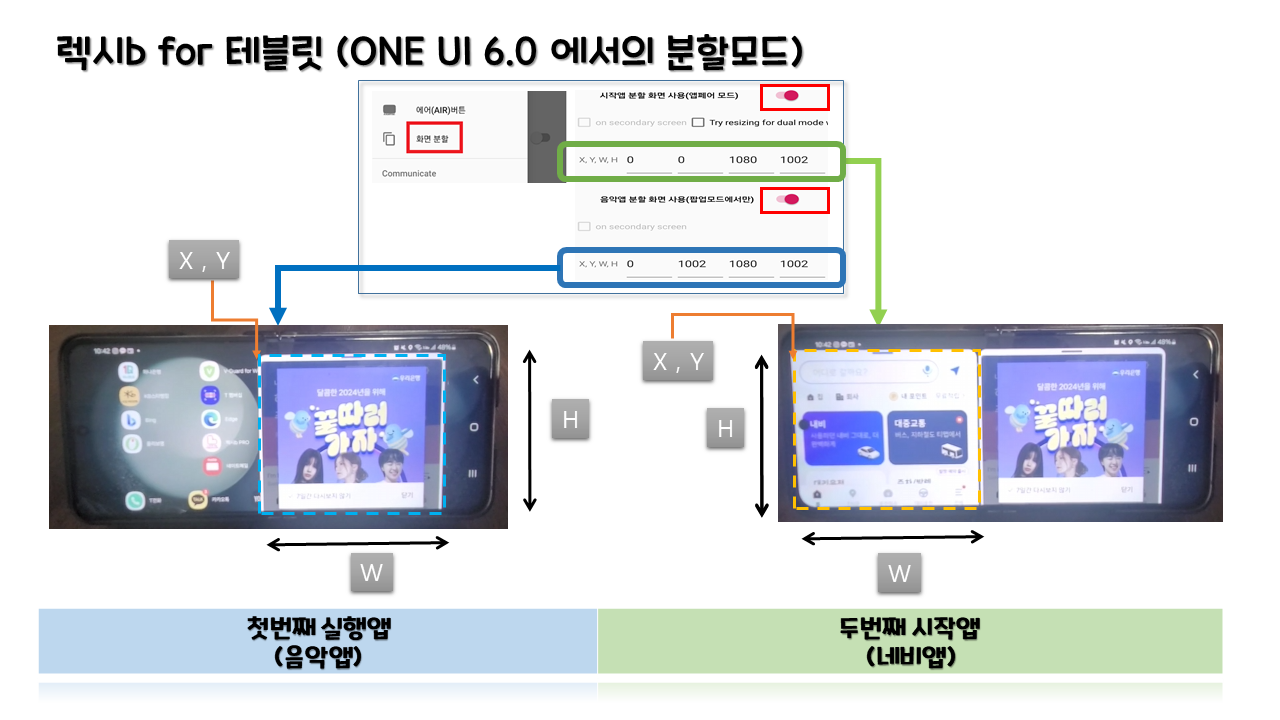
렉시b 프로,바이크,데스크(2023.1)- 로켓모드 (for 카링킷 프로, 안드로이드 올인원) 추가
렉시b 데스크(2023.1)- USB or headset 자동화(for 안드로이드 레트로 게임머신) 추가
렉시b 프로,바이크,데스크(2023.1)- 스마트스위치 제어(with 스마트싱스) 기능 추가
렉시b 프로,바이크,데스크(2023.12.10)- P11, Npad Air (N-one) 사용자를 위한 Native Split Screen 기능 추가
렉시b 데스크(2023.12.10)- 분실 대비 GPS 위치 톡 전송 기능 추가
렉시b 프로,바이크,데스크(2023.12.1)- 시작후 작동(After start) 기능 추가, 음성안내 커스터마이징 상품(유료 1회결제) 추가
2024.1.1일자로 렉시b 인앱 상품 가격이 조정(인상 예정)됩니다. 기존 업그레이드하신분들은 그대로 유지됩니다.
렉시b 프로(2023.9.7)- 티맵 최신버젼 변경사항(안전운행 진입 등) 반영
렉시b 프로(2023.9.6)- 슬랙 ,텔레그램을 통해 운전시작, 종료, 운행중 메시지를 실시간 전달, 이를 통해 차량 위치 실시간 확인 및 슬랙 봇을 통한 비지니스로직 활용 가능
Q: 렉시비 프로는 무엇인가요?
A: 운전할때마다 폰으로 티맵(네비)실행 및 종료 하시는분들을 위한 유틸앱으로 시동시 자동실행 시동off 시 자동종료가 주기능입니다.
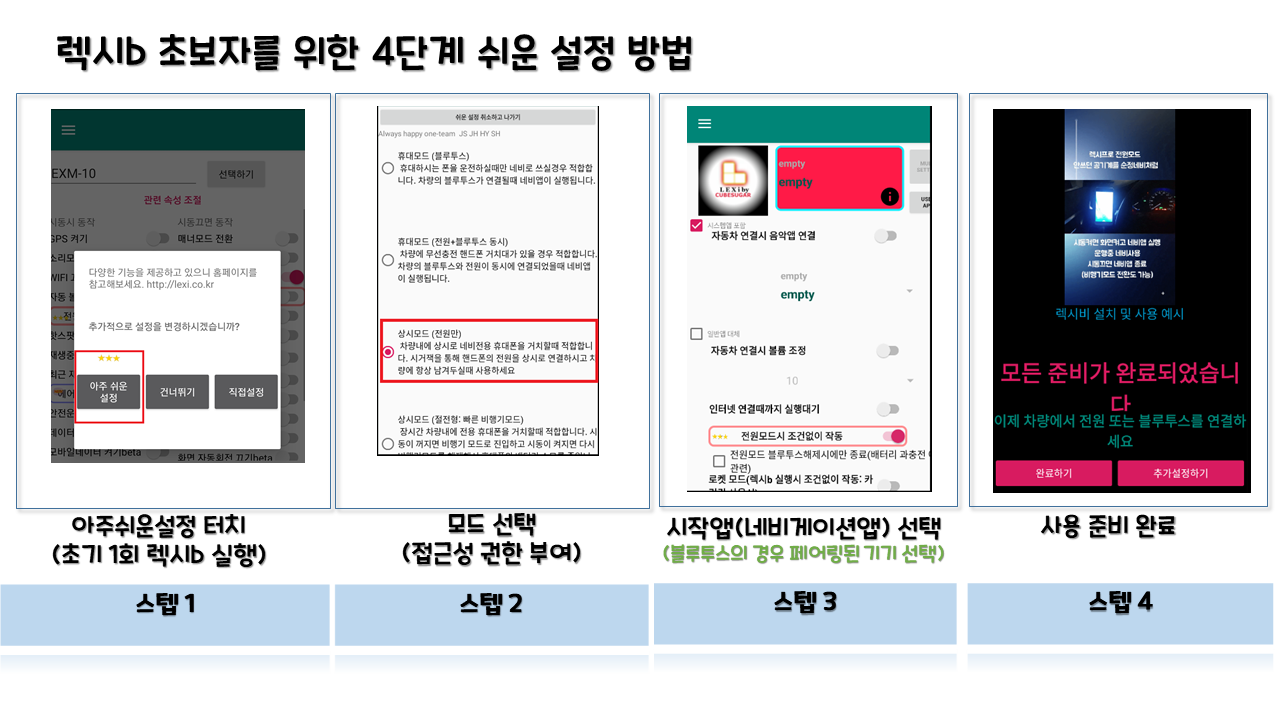
블로그에 소개된 페이지가 있어 링크 첨부합니다. 천천히 따라해 보시면 렉시비의 사용법을 익히시는데 많은 도움이 될 것입니다.
![]() 테블릿 이나 폰을 항상 차량에 두는 방법 5단계 (테슬라 스타일) (2024.6)
테블릿 이나 폰을 항상 차량에 두는 방법 5단계 (테슬라 스타일) (2024.6)
Q: 차량에 어떻게 연결합니까?
A: 크게 2가지 방법이 있습니다. 블루투스를 이용하여 무선으로 연결하는 방법과 전원선(시거잭)을 핸드폰 충전단자를 통해 연결하여 유선으로 연결하는 방법입니다.
블루투스의 경우 대부분의 카오디오에서 지원을 하기 때문에 휴대폰에서 차량 오디오와 페어링된 이름을 렉시비 설정시에 선택해 주시면 됩니다.
두번째 전원선의 경우 차량을 찾아보시면 아래 사진과 같은 단자가 있습니다. 1번 단자의 경우 USB 단자로 변경하는 변환잭(3번)이 필요합니다. 2번단자의 경우 바로 핸드폰 충전 연결선을 연결하면 됩니다.

이곳에 핸드폰 충전 연결선으로 핸드폰을 연결해 주신다음 시동을 거시면 차량에서 핸드폰으로 전원이 공급되고 렉시비가 이때 선택된 네비게이션 앱을 실행시켜 줍니다.
시동을 끄시면 반대로 핸드폰 충전이 중지되며 이때 렉시비가 네비게이션 앱을 종료시켜 줍니다.
※ 무선 충전 거치대가 있는 경우 핸드폰에 바로 연결하지 않고 거치대에 연결하시면 됩니다.
렉시비에서는 초기에 한번만 원하시는 방식으로 설정을 해주시면 되는데 쉬운설정모드![]() 를 선택하시면 쉽게 설정이 가능합니다.
항상 차량에 핸드폰을 거치하시는 경우에는 전원모드를 추천합니다.
평소에 휴대하시는 폰을 운전중에 네비용으로 쓰시는 경우 휴대 모드를 쓰시면 됩니다.
를 선택하시면 쉽게 설정이 가능합니다.
항상 차량에 핸드폰을 거치하시는 경우에는 전원모드를 추천합니다.
평소에 휴대하시는 폰을 운전중에 네비용으로 쓰시는 경우 휴대 모드를 쓰시면 됩니다.
![]() 2024.1월에 추가됨 (렉시b 구버젼 사용자는 업데이트 하세요)
2024.1월에 추가됨 (렉시b 구버젼 사용자는 업데이트 하세요)
Q: 스마트스위치 기능으로 차량내에 다른 기기를 제어하려면 어떻게 해야 하나요?
A: 기존의 스마트싱스 기능은 구축된 스마트홈(집 또는 회사)에 도착할때 해당 자동화를 실행해 주는 방식이라
차량내의 기기는 제어가 불가능 했습니다.
이번에 도입된 스마트스위치 기능은 차량내의 기기의 전원을 제어할 수 있습니다. 기기가 USB 타입인 경우 해당기기의 전원과 전원점(시거잭) 사이에 직류 5V USB형 스마트플러그를 끼워주기만 하면 됩니다.
하지만 해당 기기가 차량전원이 배선되어 있다면 해당 전압에 맞는 스마트스위치를 배선해주어야 해서 더 어렵습니다. 이런경우에는 차량 DIY에 대한 경험이나 지식이 없으시면 시도하지 않으시는게 좋습니다.
그리고 렉시b 는 삼성 스마트싱스를 통해 제어하기 때문에 스마트싱스를 지원하는 스마트스위치를 사용하셔야합니다. (대부분 제휴사 형태로 지원합니다)
우선 렉시b의 스마트스위치 기능은 별도의 스위치가 필요합니다.
알리 익스프레스에서 구매할 경우 3-4불에 차량내부 구성이 적합한 USB(5V)형태의 스마트스위치를 구매하실수 있습니다.
기존에 스마트플러그 를 가지고 계시다면 사용이 가능합니다만 가정용은 교류전압 기준이 대부분이라 차량에 맞는 직류 전압용 스위치를 전압 범위에 맞게 사용하셔야 합니다.
참고로 차량 전압은 직류 12V 입니다.
※ 아래 그림의 구성도를 참고하세요
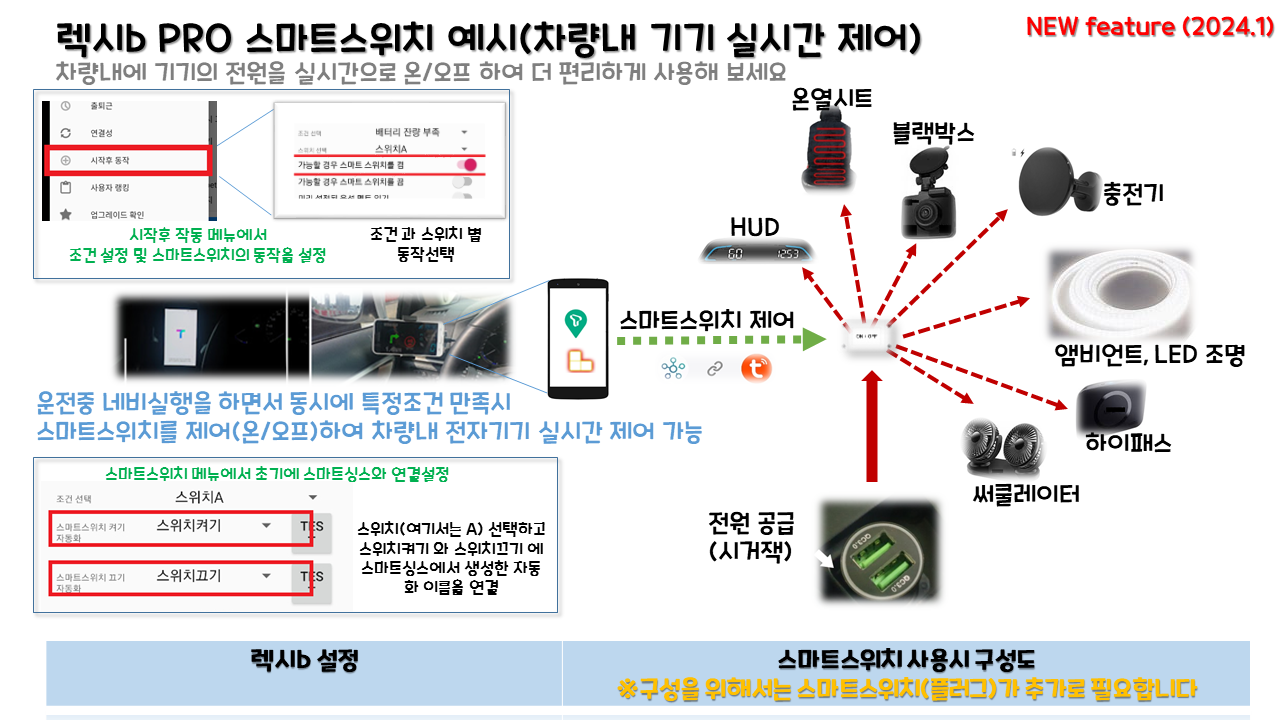
※ 아래 링크의 블로그 와 유튜브 영상 참고하세요.
렉시b 스마트스위치를 이용해서 배터리(85%) 보호 충전하기
렉시b 스마트스위치를 어두우면 켜지는 조도감응형 HUD 구성하기 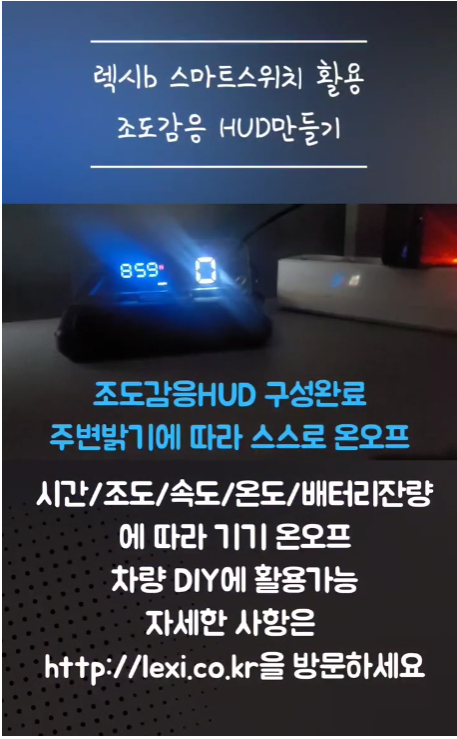
![]() 2024.1월에 추가됨 (렉시b 구버젼 사용자는 업데이트 하세요)
2024.1월에 추가됨 (렉시b 구버젼 사용자는 업데이트 하세요)
Q: 카링킷프로, 안드로이드올인원 에서 렉시b의 기능을 사용하고 싶은데 방법이 있는지?
A: 우선 카링킷 프로나 안드로이드 올인원 등은 안드로이드 기반으로 일반적인 안드로이드앱을 실행할수가 있기 때문에 렉시b 사용이 가능하지만
일반적인 조건(전원 또는 블루투스 연결여부) 등으로 동작하지 않는 방식이라 로켓모드를 사용하시는 것을 권장드립니다.
로켓모드는 렉시b 앱을 실행하는 순간 설정한 자동화 작업을 조건없이 실행하는 모드 입니다.
카링킷프로를 예를 들어 설명드리면 시동을 거는 순간 카링킷프로에 전원이 인가되어 안드로이드가 부팅(콜드부팅)하는데 기존의 조건으로는 렉시b를 사용하기가 어렵습니다.
대신 카링킷프로의 시작시에 로켓모드로 미리 설정된 렉시b 앱을 실행해주면 해결이 됩니다. 다만 이 경우에는 전원이 바로 차단되기 때문에 종료작업은 실행되지 않습니다.
로켓모드는 다른 자동화앱(빅스비 , 테스커) 등에서 쉽게 렉시b 를 실행앱으로만 설정해주면 트리거의 역할을 다른 자동화앱에서 맡길수가 있기 때문에 다양한 조건에서 활용이 가능해 집니다.
예를 들어 테슬라 차량(또는 안드로이드 올인원)에 설치한 기기가 핫스팟을 통해 티맵을 실행하는 경우, 부팅시 시작하는 앱을 티맵으로 직접 설정하면 핫스팟 연결전 티맵이 미리 실행되어 티맵이 멈춰버리는 타이밍 문제가
발생할수 있습니다. 이때 티맵 대신 로켓모드의 렉시b를 선택하여 준다면 인터넷이 연결된 시점 까지 대기하다가 티맵을 실행시켜 줄 수 있습니다 (시작앱으로 티맵선택 + 로켓모드 + 인터넷연결시 까지 대기 스위치 on)
※ 아래 그림의 구성도를 참고하세요
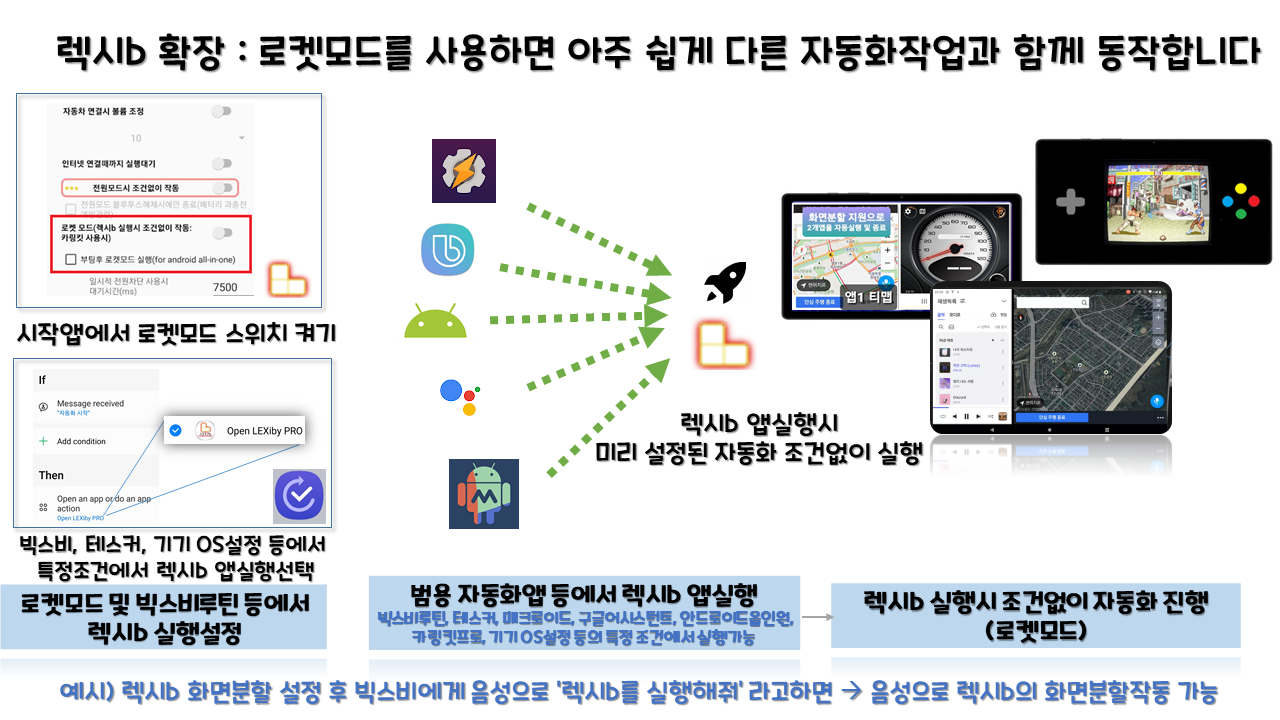
![]() 2024.5월에 추가예정 (렉시b 미반영)
2024.5월에 추가예정 (렉시b 미반영)
A: 별도의 카메라앱(렉시b 카메라, 무료&광고없음)을 설치하면 가능합니다. OTG 잭을 연결한 USB 카메라 또는 캡쳐보드(이지캡)에 기존 후방카메라 비디오선(RCA)를 연결하여 비디오 영상을 네비게이션 화면위 또는 분할화면으로 볼 수 있습니다.
USB 카메라의 경우 안드로이드 (특히 올인원의 경우 보통 대시보드 하단부에 USB 단자를 2개 노출시키기 때문에 연결하기에 위치상 용이함) USB 단자에만 OTG로 연결하면 되기 때문에 설치가 간단합니다. RCA영상의 경우 이지캡을 경유해야 합니다.
자세한 사항은 렉시b 카메라 페이지를 참고하세요
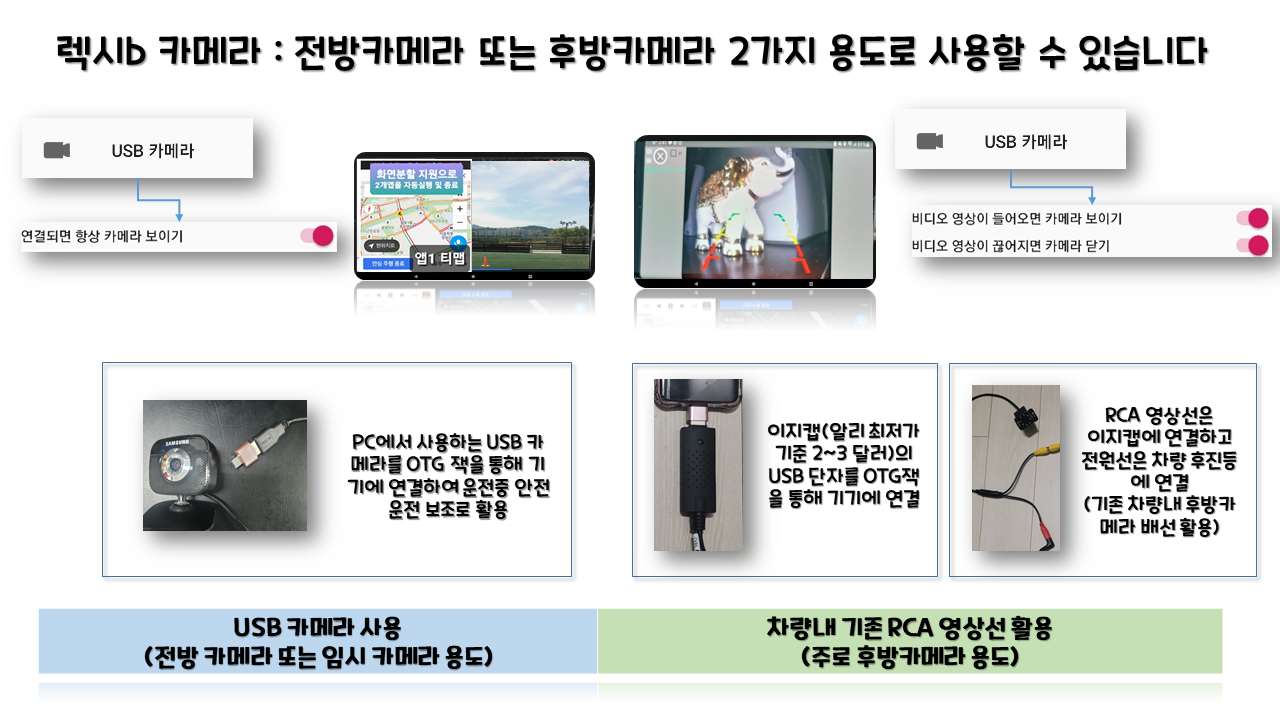
https://onesto.re/0000775379
![]() 2024.3월에 추가됨 (렉시b 구버젼 사용자는 업데이트 하세요)
2024.3월에 추가됨 (렉시b 구버젼 사용자는 업데이트 하세요)
A: 렉시b 는 에어버튼이라는 도구 모음이 있어서 원하는 앱실행이나 동작들을 미리 정해두고 운행중에 2번이내의 터치로 실행해주는 기능이 있습니다. 에어버튼은 운행중 아무때나 여러번 반복으로 사용할수 있다는 장점은 있지만 운행중에 화면위에 작은 버튼이 띄워져 있으며 해당기능으로 화면을 분할하지는 않습니다.
대신 시작후 동작을 사용하면 운행중에 화면분할도 가능합니다.(반복동작시에는 제대로 동작하지 않을수 있습니다) 시작후 동작에 '상단 알림창 시작앱 터튼 터치시 항상 작동' 스위치를 ON 하면 사용자가 상단 알림창을 내려 터치하였을때
즉시 시작후 동작을 실행해 줍니다. 시작후 동작의 설정을 음악앱과 화면분할하도록 설정해 두면 운행중에 원하는 시점에 음악앱을 분할화면으로 실행할 수 있습니다.
※ 아래 그림의 구성도를 참고하세요
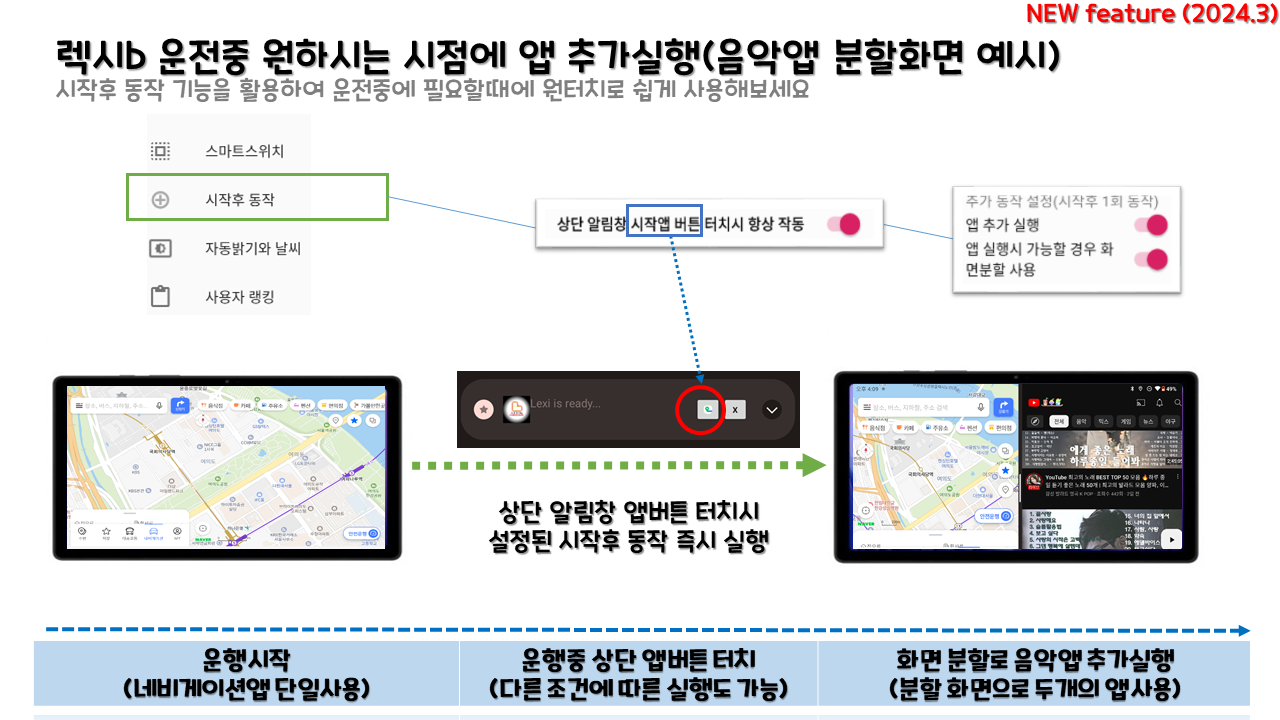
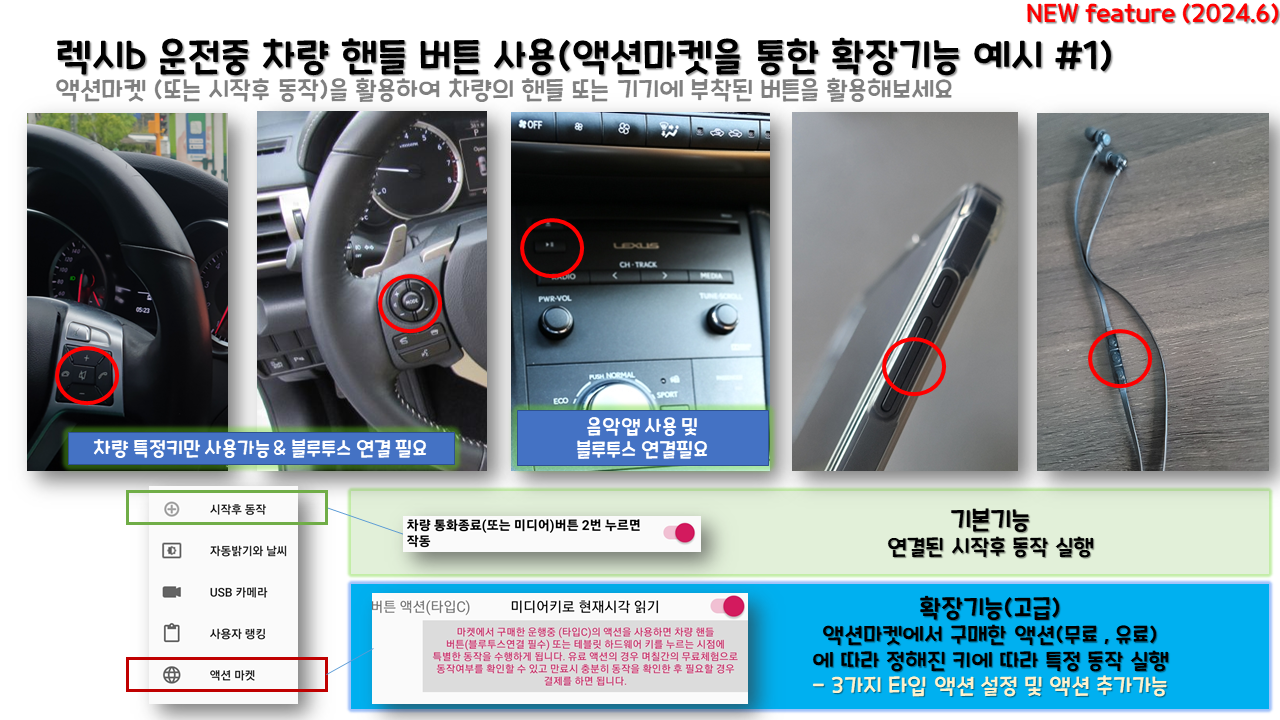
![]() 2024.3월에 추가됨 (렉시b 구버젼 사용자는 업데이트 하세요)
2024.3월에 추가됨 (렉시b 구버젼 사용자는 업데이트 하세요)
A: 갤럭시 등의 핸드폰의 경우 조도센서가 있기 때문에 전혀 불필요한 기능입니다. 다만 안드로이드 태블릿 중에 조도센서가 없는 경우 네비용도로 쓰기에 화면 밝기가 고정되어 불편함이 있습니다. 이런 경우에 자동밝기 및 날씨 메뉴에서 자동밝기를 사용함으로 설정하시면 운행중에 어두울것으로 예측되는 경우 화면 밝기를 미리 설정된 값으로 낮춰줍니다.
실제 조도센서가 없이 예측을 하기때문에 정확도를 높히려면 https://openweathermap.org/ 에서 회원가입후 token 값을 입력해 주는 것을 권장합니다. 가입만 하고 발급받은 API 키로 무료 사용이 가능합니다. (2024.3월 기준, 해당사이트의 정책변화에 따라 바뀔수도 있습니다.) 설정을 완료한 경우 운전 시작시 현재 날씨 정보를 알리는 기능도 함께 제공 됩니다. 날씨 정보는 우선 API 키를 입력한 뒤에 렉시b 프로의 경우 기본설정 또는 시작후 동작에서 , 렉시b 데스크와 바이크는 시작후 동작에서 날씨 정보 읽어주는 스위치를 켜주면 됩니다.
※ 아래 그림의 구성도를 참고하세요

Q: 테슬라 커넥티비티 만료로 라우터의 목적으로 사용하고 싶은데 WIFI 라우터와의 차이점은 무엇인지요?
A: 우선 라우터 의 경우 시거잭에서 전원이 공급되면 부팅 되는 작은 기기라고 보시면 됩니다. 배터리가 없기때문에 안전하기는
하지만 테슬라 차량에서 쓰기에는 운전(D로 변속)하면 다시 와이파이를 켜줘야하는 경우가 발생합니다.
렉시b를 통해 집에 남는 휴대폰을 사용한다면 같은 동작을 하지만 배터리를 가지고 있기 때문에 빠르게 대응할 수 있고 라우터 구입 비용도 아낄수있습니다.
비운행시는 비행기모드 또는 GPS 끄기 등으로 배터리 소모를 줄이면 더욱 효과적입니다. (두 경우 모두 데이터나눠쓰기 등으로 USIM이 필요함)
다만 배터리를 가진 휴대폰을 차량내에 두어야 함으로 화재에 대한 우려가 있을수 있습니다.
여름철 창가쪽에만 두지 않는다면 큰 문제는 없을것으로 생각되나 걱정되시는 분은 내화성 포장재나 용기에 넣어서 보관하는 방법도 있습니다.
Q: 화면 분할을 사용하고 싶은데 설정하는 법을 알려주세요
A: 우선 기본적인 네비앱 설정을 완료하세요(렉시b 실행후 쉬운 설정을 선택 추천드립니다), 그다음 2개의 앱을 사용하기 위해서 음악앱으로 2번째 앱을 선택하세요(일반앱으로 대체), 마지막으로 분할화면 메뉴에서 스위치를 켜시면 완료됩니다.
※ 아래 그림의 step 1, 2, 3 로 따라서 해보세요

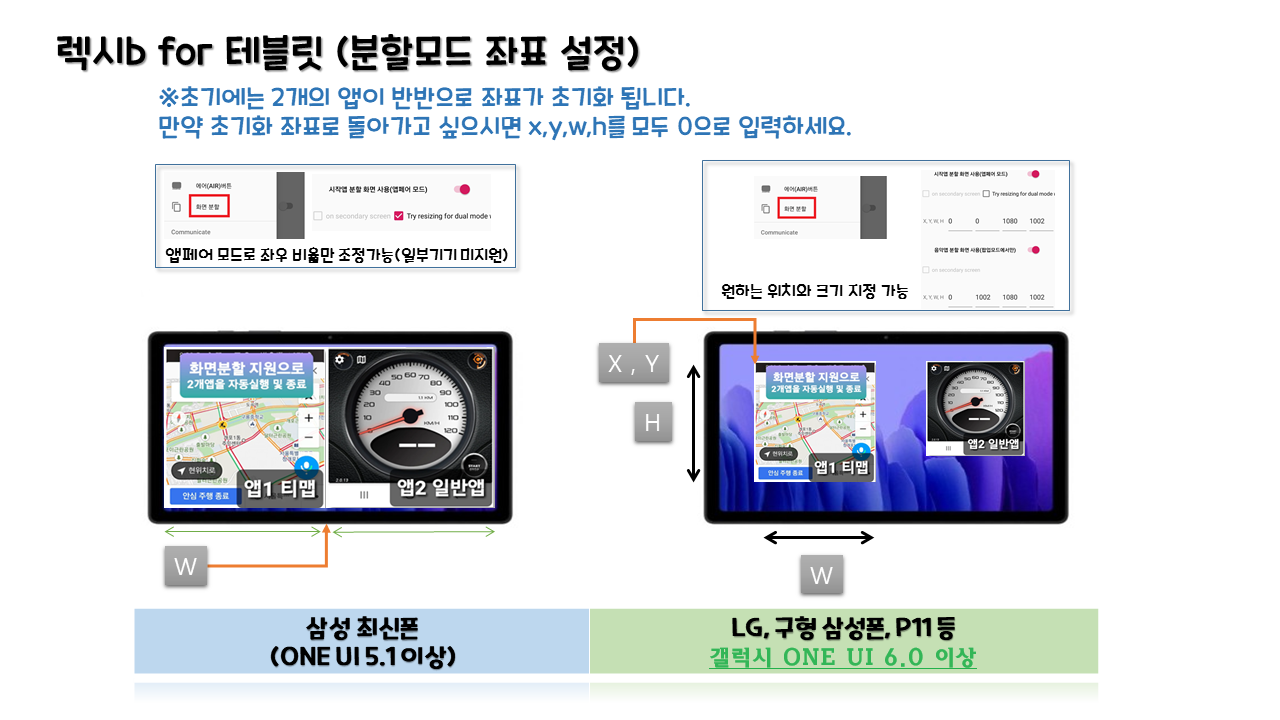
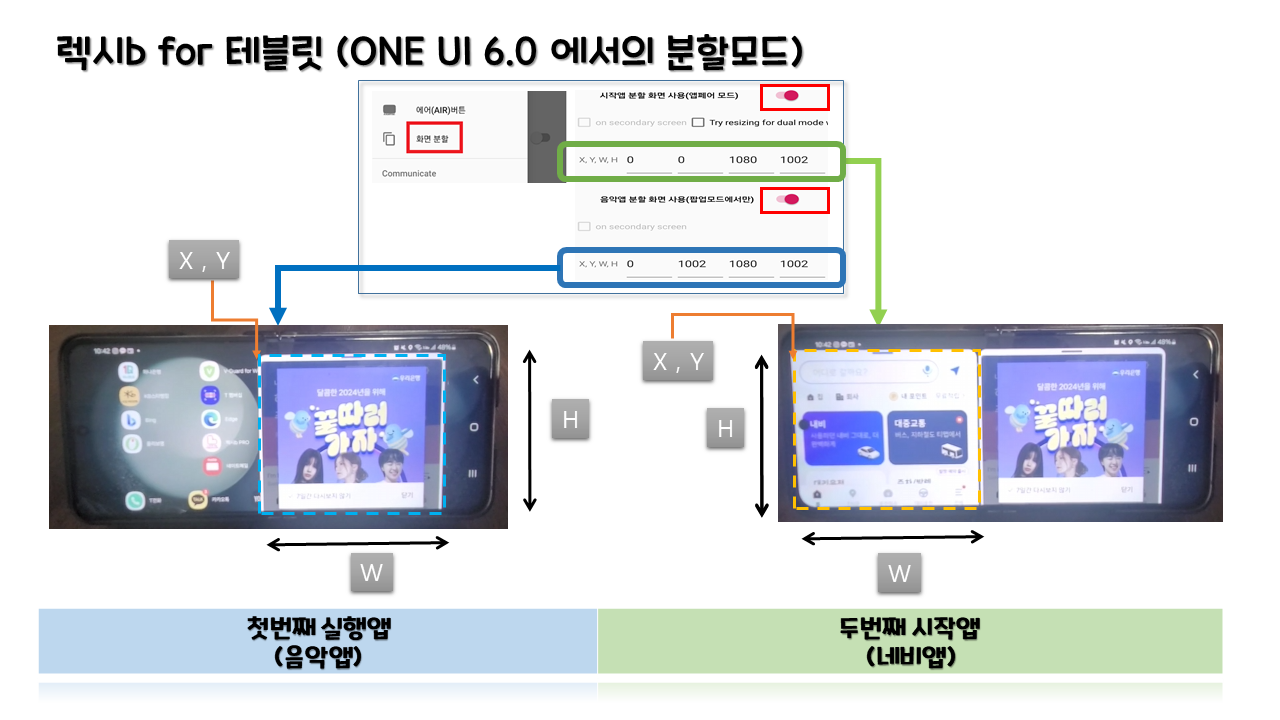
![]() 2023.12월에 추가됨 (렉시b 구버젼 사용자는 업데이트 하세요)
2023.12월에 추가됨 (렉시b 구버젼 사용자는 업데이트 하세요)
Q: 특정 테블릿 (P11 PLUS, Npad Air 등) 의 경우 화면 분할을 기기에서 지원하는데 자동실행시에는 동작하지 않습니다.
A: 기본적으로 해당기기가 화면 분할을 지원하지 않으면 앱에서는 지원할 방법이 없습니다. 다만 수동으로 화면 분할을 지원하는 경우 해당 기기에 맞추어 실행하는 방법이 있습니다.
현재는 P11 계열이 이에 해당하며 화면분할 메뉴에서 맨 아래쪽의 native split screen 스위치가 사용가능하면 켜주시고 시도해 주시면 됩니다.
(지원하지 않는 기기는 해당 스위치가 켜지지 않습니다.)
자세한 사항이나 다른 기기의 지원여부 등은 개발자 이메일로 연락주시기 바랍니다.
Q: 통신사에 가입되어 있지 않은 공기계를 차량에 항상 두고서 네비게이션으로 이용하는데 가끔 공기계에서 네비앱이 제대로 실행이 되지 않거나 안전모드 진입이 되지 않습니다. 설정 방법을 알려주세요.
또 한가지 기본적으로 3개의 앱이 순차적으로 실행되어 마지막으로 실행된 3번째 앱만이 화면에 남게 되지만 만약 2번째 앱과 3번째 앱을 분할화면으로 동시에 남기고 싶다면 시작후 작동 설정에서 '앱실행시 가능할 경우 화면분할 사용' 스위치를 켜주면 가능합니다.
이때 화면 크기와 좌표 등은 기존 분할화면과 동일하게 적용되기 때문에 분할화면 설명을 참고하세요.
Q: 폰을 월광보합 처럼 고전게임이나 특정게임 전용으로 사용하려면 어떤 설정이 좋을까요?
또한가지 만약 OTG 단자를 이용하여 게임패드를 연결하여 사용하시거나 사운드 보강을 위해 부스터 앱등을 사용하시는 등 에뮬레이터와 함께 동작하는 앱이 있는 경우 음악앱 대신 선택을 해주시면 좋을것 같습니다.
Q: 차량 출발이나 도착시 메신져로 차량 위치를 보낼때 연결성(커넥티비티)을 미리 설정하라고 하는데 방법을 알려주세요?
Q: TMAP HUD 모드를 상시 사용하고자 합니다. 어떻게 해야 하나요?(상품평을 통해 고객께서 직접 알려주신 FAQ)
Q: 차량도착시 알림기능 이나 집의 조명이나 가전제품을 켜두고 있은데 스마트씽크가 실행되지 않습니다. 어떻게 해야 하나요?
Q: 렉시비 바이크 (자전거용 자동실행) 의 경우 자동종료까지 완전하게 하려면 어떻게 해야 하나요?
Q: 목록에 제가 쓰는 네비앱이 나오지 않습니다.
Q: 집에서 핸드폰 충전기로 작동하지만, 차량에서는 1~2분후에 `자동차 연결이 해제됐습니다`라는 음성과 함께 네비앱이 종료됩니다.
Q: 혹시 시동꺼지면 핸드폰도 자동으로 꺼지는 기능은 없나요? 추운날에는 다음날이면 바로 방전 아닐지요
Q: 시작할때 내비화면과 음악어플이나 유튜브를 화면분할로 같이 뜨게 시작하게 할수도 있을까요?
Q: 갤럭시 메모리정리 기능에서 디바이스 관리 앱에서 '지금최적화'를 눌러줘야하는거 아닌지?
Q: 상단의 알림의 경우 항상 떠 있는데 꼭 필요한가요?
Q: 루팅해야 동작하나요?
Q: 비행기모드 자동 진입 및 해제 설정방법은?
Q: 공기계를 활용한 상시거치 모드 설정방법은? (기본)
Q: 공기계를 활용한 상시거치 모드 설정할때 인터넷은? (메인폰 설정은?)
더 편리한 방법은 공기계를 데이터 전용폰으로 개통하는 것입니다. 통신사의 요금제(skt 의 데이터함께쓰기, kt의 데이터 쉐어링 등)를 활용하시면
1대는 추가비용이 거의 없이도 데이터 전용폰으로도 사용이 가능합니다.
Q: 공기계를 활용한 상시거치 모드 설정방법은? (고급: 메인폰으로 핫스팟, 비행기모드로 배터리 절약)
Q: 전원연결시 동작을 on 해도 전원만으로 시작이 되지 않는데요?
Q: 정차 중에 갑자기 네비가 종료 합니다.
Q: 화면이 켜져있을때는 잘 동작하는데 꺼져서 잠겨있을때는 바로 동작하지 않고 화면을 켜야 동작하나요?
Q: 블루투스 연결하면 폰에 있는 음악을 듣게 되는데 네비만 실행해주고 음악은 카오디오나 aux로 음악을 듣는 경우 어떻게 해야하나요?
Q: 전원만으로는 실행이 안되나요? 꼭 블루투스가 연결 되야만 사용 가능한가요?
Q: 유료결제하지 않으면 기능이 제한이 되어 있나요?
Q: 과금요소는 무엇인가요?
Q: 아이폰 용은 없나요?
Q: 빅스비 루틴과 테스커 등이 비슷하던데 어떤 차이가 있나요?
Q: 다른 티맵실행앱 AAL 등과의 차별점은 무엇인가요?
Q: 가끔 자동실행 또는 자동종료 동작을 안할때가 있어요
Q: 비행기모드, 핫스팟 기능이 제폰은 안돼요
Q: 자동차에서 블루투스는 메인폰에 통화만 연결하고 음악은 다른기기로 듣는데 사용 가능할까요?
Q: 음악앱을 자동실행해주나요? 곰오디오는 안되네요
A: 공기계를 네비전용으로 사용하시는 가장 좋은 방법은 데이터 나눠쓰기 등의 요금제로 데이터 전용으로 공기계에 개통하여 사용하시는 것이지만 평소에 가지고 다니시는 휴대폰을 경유하여 공기계를 상시 네비로 사용하시는 방법도 있습니다.
서브폰(공기계) 에서 와이파이 설정에서 메인폰을 선택하고 필요시 암호를 입력합니다.
렉시b 에서 기본적인 설정을 완료합니다.(렉시b 실행후 쉬운 설정을 선택 추천드립니다)
그리고 시작앱 메뉴에서 인터넷 연결시까지 실행대기 스위치를 ON 합니다.
※ 아래 그림의 step 1, 2, 3 로 따라서 해보세요
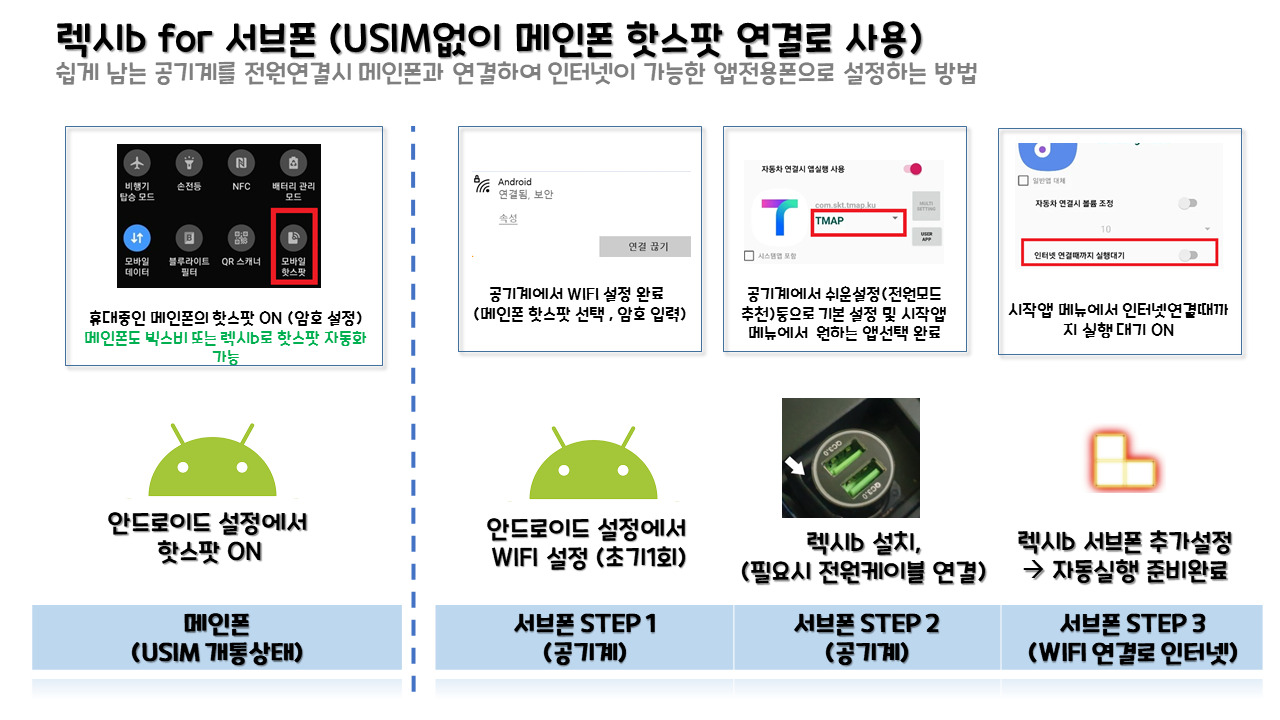
그 다음 차량에 시거잭에서 전원을 연결시키고 시동을 켜시면 네비앱이 자동으로 실행됩니다.
메인폰에서 항상 핫스팟을 켜고 다니시는것이 불편하다면 렉시b를 메인폰에 설치하거나 빅스비 등을 이용해서 차량 블루투스 연결시 핫스팟을 차량내에서만 켜도록 하면 보다 편리합니다.
![]() 2023.12월에 추가됨 (렉시b 구버젼 사용자는 업데이트 하세요)
2023.12월에 추가됨 (렉시b 구버젼 사용자는 업데이트 하세요)
Q: 3개의 앱을 설정하는 방법을 알려주세요
A: 렉시b 에는 2개의 앱을 선택할 수 있었습니다. 티맵, 구글지도, WAZE 등의 네비게이션앱에 적합한 시작앱과 스포티파이, 유튜브뮤직 등의 앱에 적합한 음악앱으로 나뉘어져 있습니다. 여기에 추가로 시작후 작동이라는 기능이 생기면서 하나의 앱을 더 실행할수 있는 방법이 생겼습니다.
시작후 작동이라는 메뉴에서 '앱추가 실행' 스위치를 켜서 설정할 수 있으며 연결이 된후 (자동차 기준으로 운행시작) 특정 속도에 도달하거나 특정 시간이 지났을 경우 3번째 앱을 실행할 수 있습니다.
※ 시작후 작동은 3번째 앱을 실행하는 용도로도 쓸수 있지만 앱대신 다른 설정도 조절이 가능합니다. 예를 들어 운전시작시에는 높은 음량으로 음량을 듣다가 30분 후부터는 음량을 작게 줄일수도 그 반대로도 설정할 수 있습니다.
※ 아래 그림에 3개의 앱이 실행하는 순서가 표시되어 있습니다. 참고하여 원하는 목적에 맡게 설정해보세요
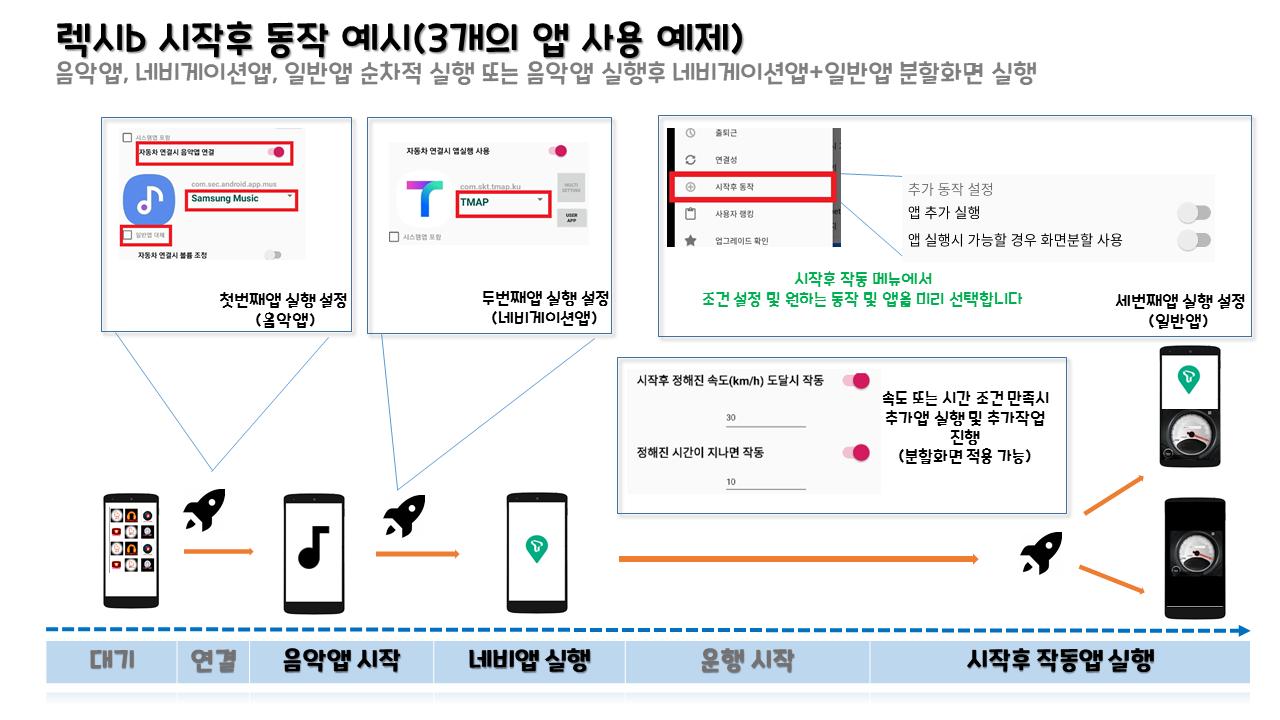
A: 네비앱 대신에 해당 게임을 실행하는 앱(에뮬레이터)를 선택하여 주시면 됩니다. 여러개의 에뮬레이터를 설치하실 경우에는 시작 시점에서 어느 에뮬레이터로 게임을 하실지 고를수 있도록 멀티 메뉴를 쓰시면 좋을것 같습니다.
※ 아래 그림의 순서대로 따라서 해보세요

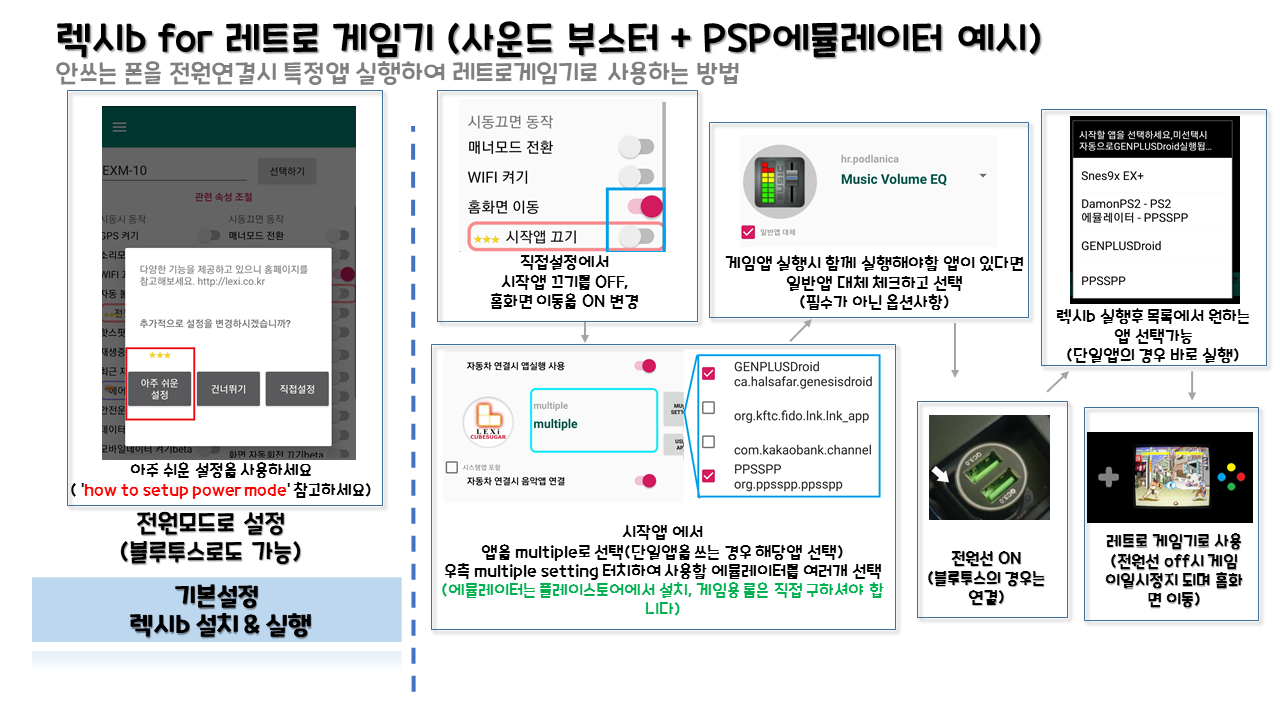
A: 차량 위치나 테블릿 분실대비 등으로 연결성 기능을 사용하시려면 텔레그램(telegram) 이나 슬랙(slack)에 가입되어 있어야 합니다.
두가지 모두 플레이스토어에서 간단하게 설치 및 가입이 가능합니다. 텔레그램을 예를 들어 설명한 블로그를 소개합니다.
슬랙의 설치 및 봇 설정 부분은 검색을 통해 쉽게 찾을 수 있고 렉시b 에서의 설정은 텔레그램과 유사합니다.
※ 아래 링크의 블로그를 참고하세요.
![]()
A: 티맵의 HUD 모드는 앱을 종료하면 모드가 풀리기 때문에 렉시비 설정에서 앱종료 스위치를 off 하고 홈화면으로 이동을 스위치를 on, 안전운행 진입을 on 으로 설정 하신후 티맵에서 주행설정시 HUD 모드에 들어가신후 나가지 않고 두시면 계속적인 HUD 모드 티맵 사용이 가능합니다.

※ 다만 이런경우 대기시에 티맵이 종료되지 않고 백그라운드에 티맵이 남아 있게 되는데 이상태로도 비행기모드로 진입이 가능합니다. 참고로 안전주행만을 사용하시지 않고 길안내를 받는 경우에는 티맵의 설정에서 다른 앱 위에 방향표지판 표시를 off 해주셔야 홈화면 전환후에 화면이 꺼집니다.
A:시동 off 시 스마트씽스 홈자동화 실행 스위치를 ON 하여 켜도록 하고 주차위치 메뉴에서 홈위치(위도, 경도)와 홈자동화 이름을 '차량도착'으로 등록하셔야 합니다.
※ 아래 링크의 블로그를 참고하세요.
A: 자전거나 킥보드, 오토바이등은 자동차와 달리 전원이나 블루투스 연결이 현실적으로 없기 때문에 실행때는 nfc 를 이용하고 종료때는 렉시비 전용 거치대가 필요합니다.
하지만 렉시비전용 거치대를 다이소 등에서 판매하는 자전거용 휴대폰 거치대를 조금만 손을 보면 만들수 있기 때문에 DIY로 사용이 가능합니다. 해당 DIY 영상은 제작이 되는데로 올리겠습니다.
※ 영상 완료전에라도 DIY를 해보고 싶으신분이 계시면 개발자 이메일 (cubesugar2014@gmail.com)로 연락을 주시면 만드는 방법을 회신 드립니다.
A: 안드로이드 12 버전 이상에서 부터 발생하는 문제인데 유저앱으로 등록해서 사용하시는 방법이 있습니다. 시작앱 고르실때 우측에 작은 버튼 누르시고 패키지명 써주시면 됩니다.
또 한가지 해결방법은 개발자이메일로 패키지를 알려주시면 저희가 다음업데이트때 반영해 드리는 방법입니다.
A: 차량중에 정차중에 엔진을 정지하는 스탑앱고 또는 시거잭(등)이나 충전기의 전원이 일시적으로 차단되는 경우가 있습니다. 기본설정에서 일시적전원차단시 끄기보류를 켜주시고 필요할경우 시작앱 메뉴에서 대기시간을 조정하세요.
A: 가능합니다. 전원탭에서 특정 배터리잔량 이하로 떨어지는 경우 폰을 종료하는 기능이 있습니다. 예를 들면 시동 off 시 비행기모드로 전환하여 버티다가 배터리가 설정한 백분율 미만이면 그 시점에 폰을 종료시킬수 있습니다.
다만 잠금설정이 되어 있으면 안되고 모든 기기에서 동작하지는 않습니다. 반드시 미리 테스트해보시고 보조용도로만 사용하세요. 참고로 여름철 배터리 과열에 대비해서도 비슷한 기능을 동작시킬수 있습니다.
A: 화면분할 기능이 추가되었습니다. 사용하시기전에 x : 왼쪽 가로 y : 왼쪽 상단 w : 너비 h : 높이를 설정해 주시면 해당 위치에 네비앱과 음악앱을 분할해서 띄울수 있습니다. 음악앱은 일반앱으로 전환해서 쓰실수 있습니다.
A: 네비앱 종료시 최적화를 수행하지 않고 램 메모리정리를 합니다. (ram 으로 들어가서 정리를 합니다) 최적화보다는 장시간 대기를 대비해서 전력소모가 예상되는 다른 앱들을 종료시키는 목적입니다.
A: 상단의 알림에서 x 표시를 누르시면 앱의 동작을 정지하게 됩니다. 만약 앱을 다시 실행하면 상단의 알림이 다시 나타납니다.
만약 알림을 나타나지 않게 하시려면 갤럭시의 경우 설정에서 알림에 들어가셔서 최근에 알림을 보낸앱에서 렉시비를 찾아서 알림을 끄시면 됩니다.
테스트 결과 갤럭시의 경우 해당기능을 끈 상태에서도 동작에는 지장이 없었습니다.
A: 루팅없이 사용합니다. 다만 베타로 분류된 기능은 실행되지 않는 기기가 있습니다. 갤럭시 계열이 가장 잘 동작합니다.
A: 우선 모든 기기를 지원하지 못하는 부분을 인지해 주시고요 (베타기능)
설정방법은 진입은 시동 off 시에 기능만 on 하시면 되는데 시동 on시 해제는 전원모드에서만 가능합니다. 그 이유는 비행기모드로 들어가면 블루투스도 차단이 되기 때문입니다. 플레이스토어에 사용영상을 보시고 따라해보세요.
A: 상시 차량에 거치하는 공기계의 설정에서 잠금화면을 사용안함으로 설정하고
블루투스와 상관없이 전원으로만 동작하게 하기 위해서 초기화면에서 전원과 동시연결을 on 하고
메뉴의 시작앱에서 전원모드시 조건없이 작동 on 으로 설정합니다.
만약 인터넷 연결시까지 티맵을 실행하지 않고 대기를 기본 시간보다 길게 하시려면 인터넷 연결때까지 실행대기를 on 으로 설정합니다.
A: 상시 차량에 거치하는 공기계는 인터넷이 대부분 동작하지 않습니다. 그러나 티맵등의 앱은 온라인시에만 동작합니다.
항상 사용하시는 메인폰에는 통신사를 통해 인터넷을 연결하시는 경우가 대부분이니 메인폰을 경유하도록 하면 됩니다.
메인폰에서 핫스팟을 암호설정과 함께 켜시고 공기계에서 이 핫스팟을 자동연결로 설정해 놓고 쓰시면 됩니다. 메인폰의 핫스팟은 항상 켜두시거나
렉시비를 메인폰에도 설치하여 자동차에서만 핫스팟을 켜게 할 수도 있습니다.
A: 모든 기기를 지원하지 못하는 부분을 인지해 주시고요 (베타기능인 비행기모드와 핫스팟 on/off 사용)
모바일 데이터가 가능한 폰을 메인폰(통신사 가입, 평소에 휴대하고 다니는 폰) 이라 하고 상시 차량에 거치하는 공기계를 상시폰이라 할때,
메인폰에서는 차량 블루투스 연결시 핫스팟을 on 하도록 하고 상시폰에서는 차량 전원연결시 비행기모드를 해제 후 티맵을 실행 하도록합니다.
운전 종료시를 대비해서는 메인폰에서는 차량블루투스 해제시 핫스팟을 off 하고 상시폰에서는 티맵을 종료하고 비행기 모드로 진입합니다. 유튜브 사용영상을 보시고 따라해보세요.
A: 렉시비에서 전원연결시 동작은 블루투스 연결이 되고 추가로 전원도 연결이 되면 시작입니다. 시동을 걸고 충전거치대에 폰을 올리는 순간 렉시비가 티맵(등)을 실행해줍니다.
만약 상시 거치하시는 폰이 있어서 전원으로 연결하시려면 시작앱 메뉴의 전원모드시 조건없이 작동 을 on 하시면 됩니다.
A: 차량중에 정차중에 엔진을 정지하거나 다른 기능으로 인해 시거잭(등)의 전원이 차단되는 경우가 있습니다. 일시적전원차단시 끄기보류를 켜주시고 필요할경우 시작앱 메뉴에서 대기시간을 조정하세요.
A: 안드로이드 보안문제로 앱에서는 앱잠금 해제등이 불가합니다. 갤럭시 자체에 내장되어 있는 스마트락, 언락 기능에 차량블루투스를 등록하시면 자동으로 언락후 화면이 켜지면서 구동이 됩니다. (폰 설정에 스마트락(smart lock) 에 신뢰할수 있는기기에 차량 블루투스를 등록)
단, 스마트언락으로 잠금해제 상태에서도 드래그를 한번 해줘야 열리는 경우도 있습니다.
A: 폰의 블루투스 설정에서 차량의 블루투스 이름옆에 설정모양 아이콘 으로 관리에 들어가서 전화만 남기시고 오디오를 끄시면 티맵 자동실행 사용하시는데 문제가 없습니다 (폰마다 설정은 약간 다르실거에요)
A: 전원만으로 실행 가능합니다. 시작 메뉴에서 전원모드시 조건없이 작동 on 하시고 초기화면의 전원연결시 작동도 on 하시면 됩니다
A: 모든기능은 열려 있습니다. 유료결제하면 광고와 대기시간이 사라집니다
A: Premium Upgrade(1회성, 현재 4,900원) 과 음성 문구를 사용자가 원하는 문구로 커스터마이징(1회성, 현재 2,900원)하는 인앱상품 등이 있습니다. 연결된 구글 계정에서는 재설치등을 하여도 계속 유지됩니다만 1기기 사용이 원칙입니다. 당분간 현재과금을 유지할 생각입니다.
A: 현재 안드로이드 전용이며 단기간내에 개발계획은 없습니다.
A: 빅스비 루틴과 테스커가 범용적 자동화 앱이라고 하면 렉시비PRO는 운전에 특화된 자동화 앱으로 보시면 될것 같습니다. 예를 들어 빅스비 루틴은 티맵 종료기능 등이 없고
테스커는 유료결제 필수인데다가 사용자가 티맵실행을 위해 많은 설정을 해주어야 하는 번거로움이 있습니다.
A: 대부분의 티맵실행앱이 몇년전에 개발되어 업데이트가 전혀 되지 않아 최신 안드로이드버젼에서는 제대로 돌아가지 않거나 일부 기능만 동작하는데 렉시비PRO는 2021년에 개발되어
최신 안드로이드버젼에서 다양한 기능으로 계속 업데이트를 맞춰나가는 점이 다르다 할 수 있습니다.
A: 1. 상단에 렉시비가 떠 있는 확인해 주시고 exit눌러서 나가시면 동작 안합니다 2. 시작앱끄기 스위치가 on인지 3. 간헐적인 경우 설정에서 배터리최적화에서 렉시비를 제외시켜주세요
A: 비행기모드 등의 베타기능의 경우 모든기기를 지원하지 못하는점 양해 부탁드립니다. 삼성 갤럭시 폰 위주로 지원하고 있고 업데이트때마다 지원기기를 늘리려고 노력하고는 있습니다만 부족합니다.
A: 폰의 설정에서 차량의 블루투스 이름옆에 설정모양 아이콘으로 관리에 들어가서 전화만 남기시고 오디오를 끄시면 티맵 자동실행 사용하시는데 문제가 없습니다 (폰마다 설정은 약간 다르실거에요)
A: 모든앱이 나오지는 않고 안드로이드에서 음악앱으로 등록된 앱만 음악앱이 연결됩니다. 삼성뮤직, flo 등 대부분의 음악앱은 음악연결 가능합니다.